引言
在你安裝各種虛擬機之前,應該先測試一下自己的電腦 CPU 是否支持硬件虛擬化。
如果你的電腦比較老舊,可能不支持硬件虛擬化,那么將無法安裝虛擬機軟件。
如何查看自己 CPU 是否支持硬件虛擬化
使用 Securable.exe 工具來查看自己的電 腦CPU 是否支持硬件虛擬化。這是最簡單的一種方法,可以很直觀的看出電腦 CPU 是否支持虛擬化。
使用方法很簡單,在自己電腦上運行 Securable.exe 工具,如下:
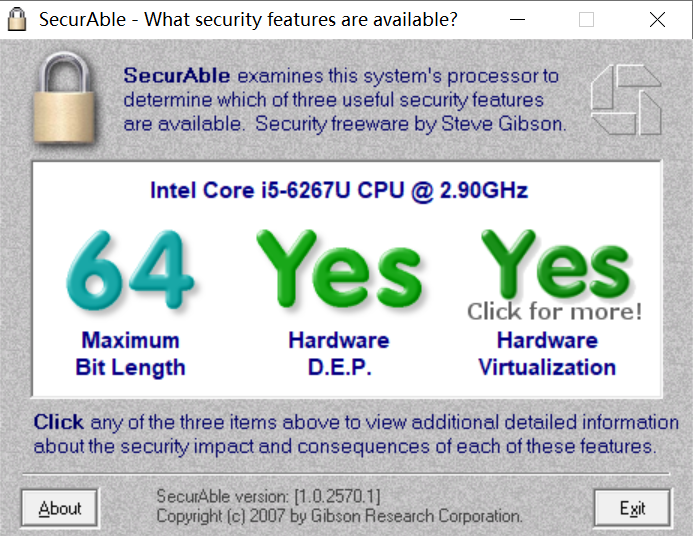
-
32/64:說明你電腦的位數;
-
D.E.P. :是一項安全性功能,可協助避免病毒與其他安全性威脅所造成的損害;
-
Virtualization :即是最關鍵的,說明你的電腦是否支持虛擬化!
上圖顯示,兩個 YES,說明這台電腦完美支持硬件虛擬化,可以放心安裝相關虛擬機軟件,如 WMware。
-
如果看到,兩個 NO,說明你的電腦不支持硬件虛擬化;
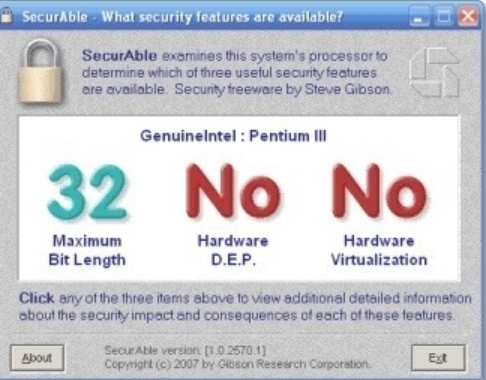
-
如果看到,CPU 是 64位,D.E.P.是 Yes,而 Virtualization 是 No,這時不要輕易相信自己的電腦不支持硬件虛擬化,需要具體分析:
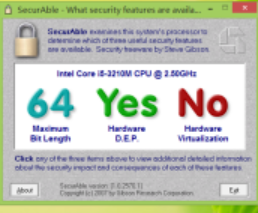
-
如果你已經安裝了虛擬機,並能正常使用,那么你用 Securable 檢測也會出現這種顯示,因為硬件虛擬已被使用,而且只能被一個虛擬機使用,如果你在裝一個虛擬機,就會提示沖突,卸載另外一個。
-
如果你沒有安裝虛擬機,那么出現這種情況,即說明你的電腦不支持 CPU 硬件虛擬化。
-
-
如果檢測結果 CPU 是64位,D.E.P.是 Yes,而 Virtualization 是 Locked ON 或 Locked OFF
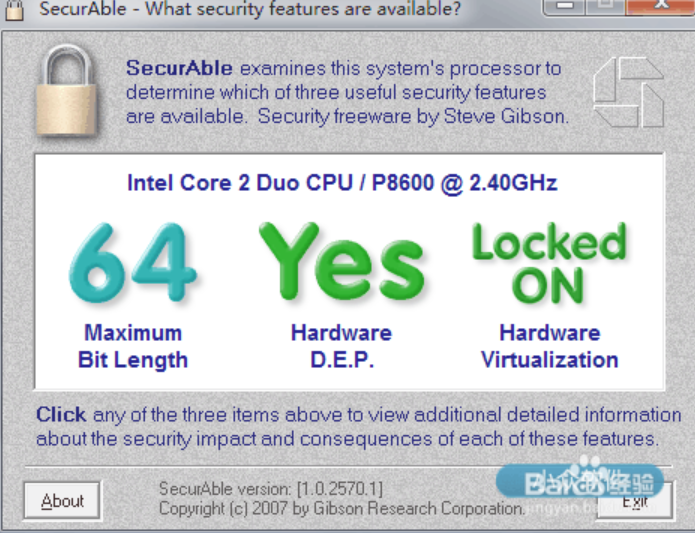
-
Locked on:CPU 支持虛擬化,但虛擬化的開啟由 BIOS 控制,現在已開啟;Locked off——CPU 支持虛擬化,但虛擬化的開啟由 BIOS 控制,現在未開啟;
-
一般顯示 Locked on/off 表示你的電腦還支持一些高級的虛擬化功能
也就是說,顯示 Virtualization 為 Locked off,或則 D.E.P.為 OFF 的,需要進入 BIOS 進行設置
-
